欢迎观看 Microsoft Excel 教程,小编带大家学习 Microsoft Excel 的使用技巧,了解如何在 Excel 中使用VLOOKUP 函数。
当需要按行查找表格或区域内容时,可以使用 VLOOKUP 函数。 在这一最简单的形式中,VLOOKUP 函数表示:
=VLOOKUP (要查找的项、要查找位置、区域中包含要返回的值的列号、返回近似匹配或精确匹配 - 指示为 1/TRUE 或 0/FALSE) 。
选择单元格,键入「=VLOOKUP (」,然后选择要查找的值,选择「苹果」单元格。
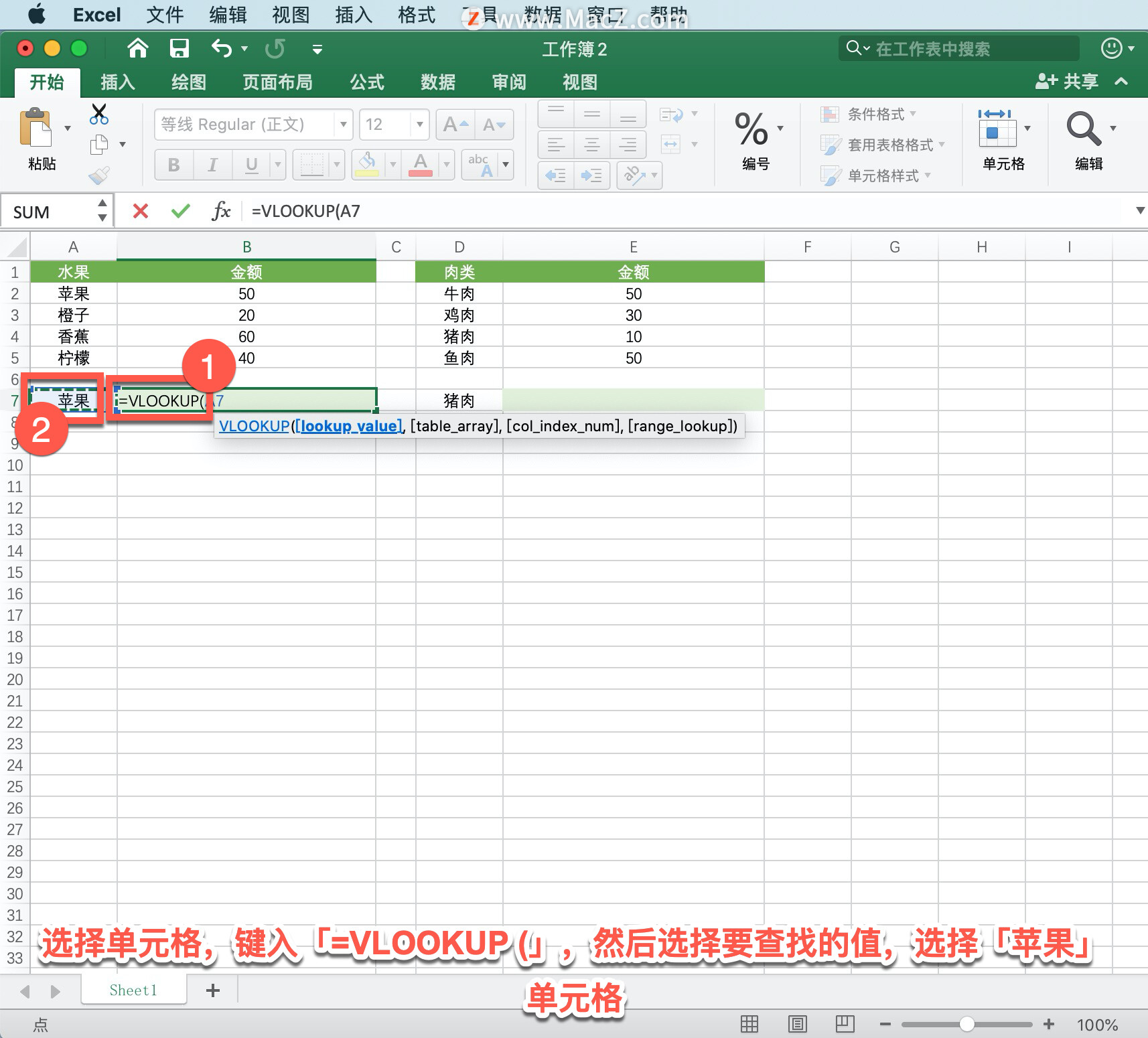
键入逗号「,」并选择要在其中查找值的区域或表。
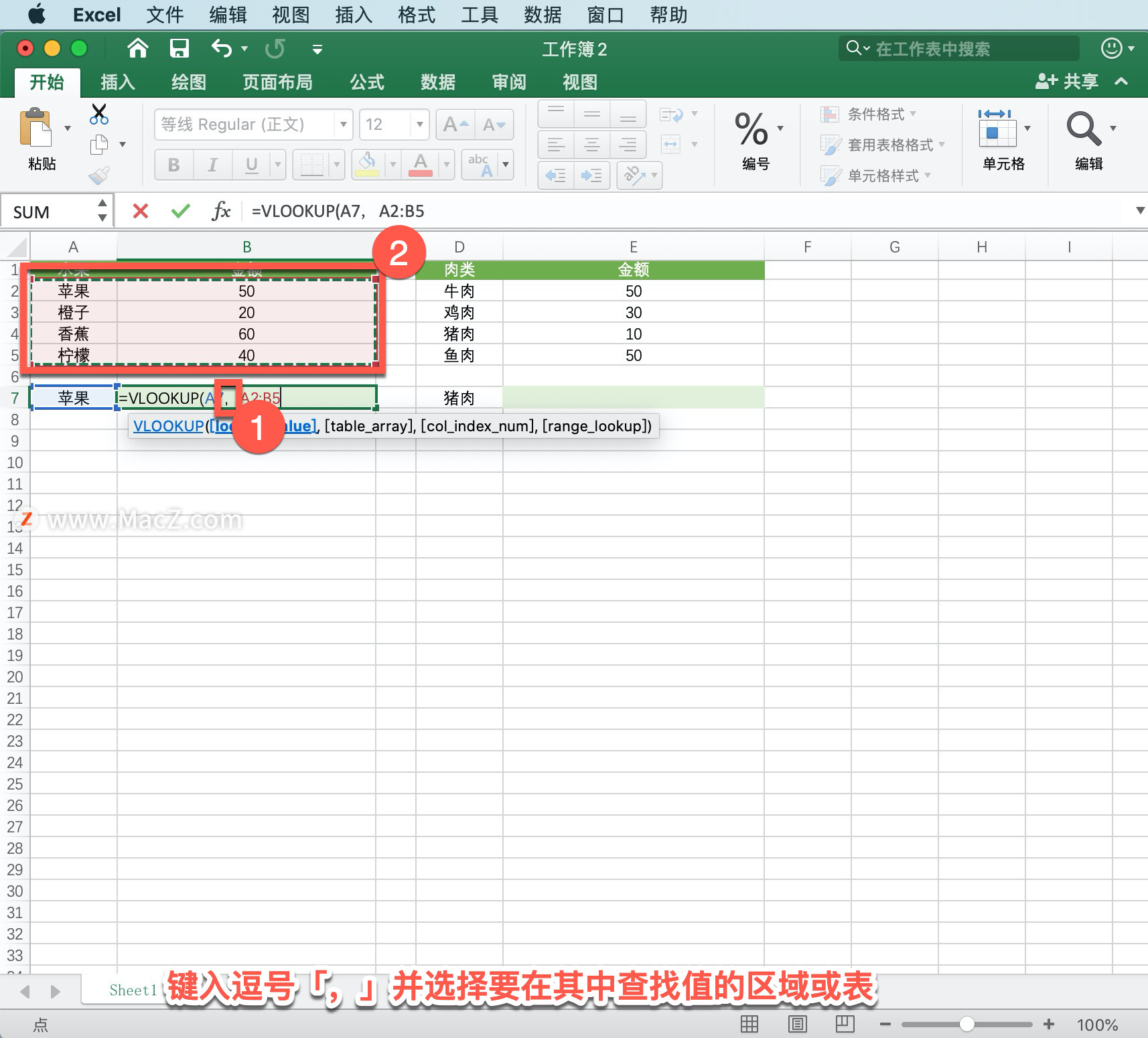
键入逗号「,」,键入要查找的值所列的列数「2」。
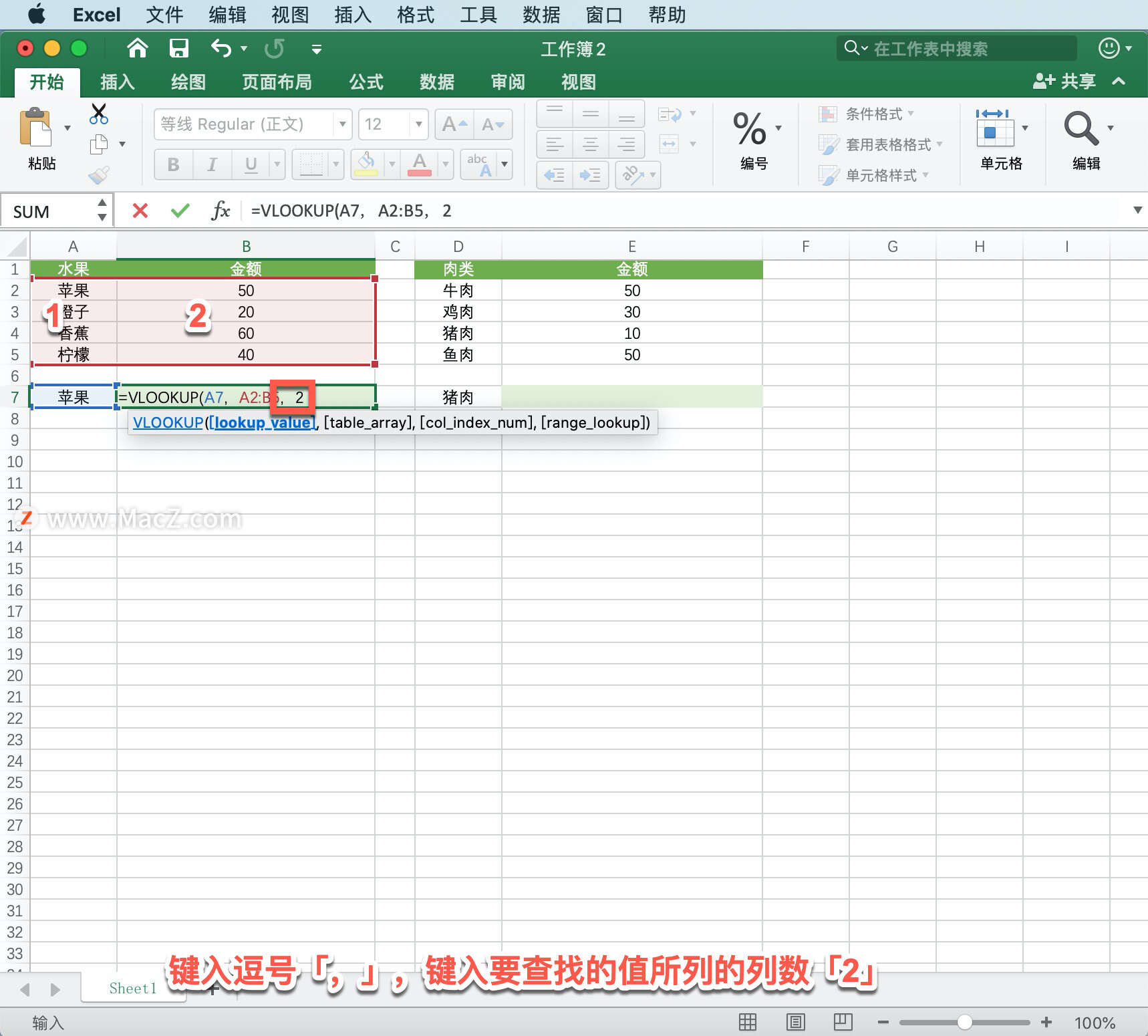
键入「,FALSE) 」查找精确匹配项,按 Return 键。
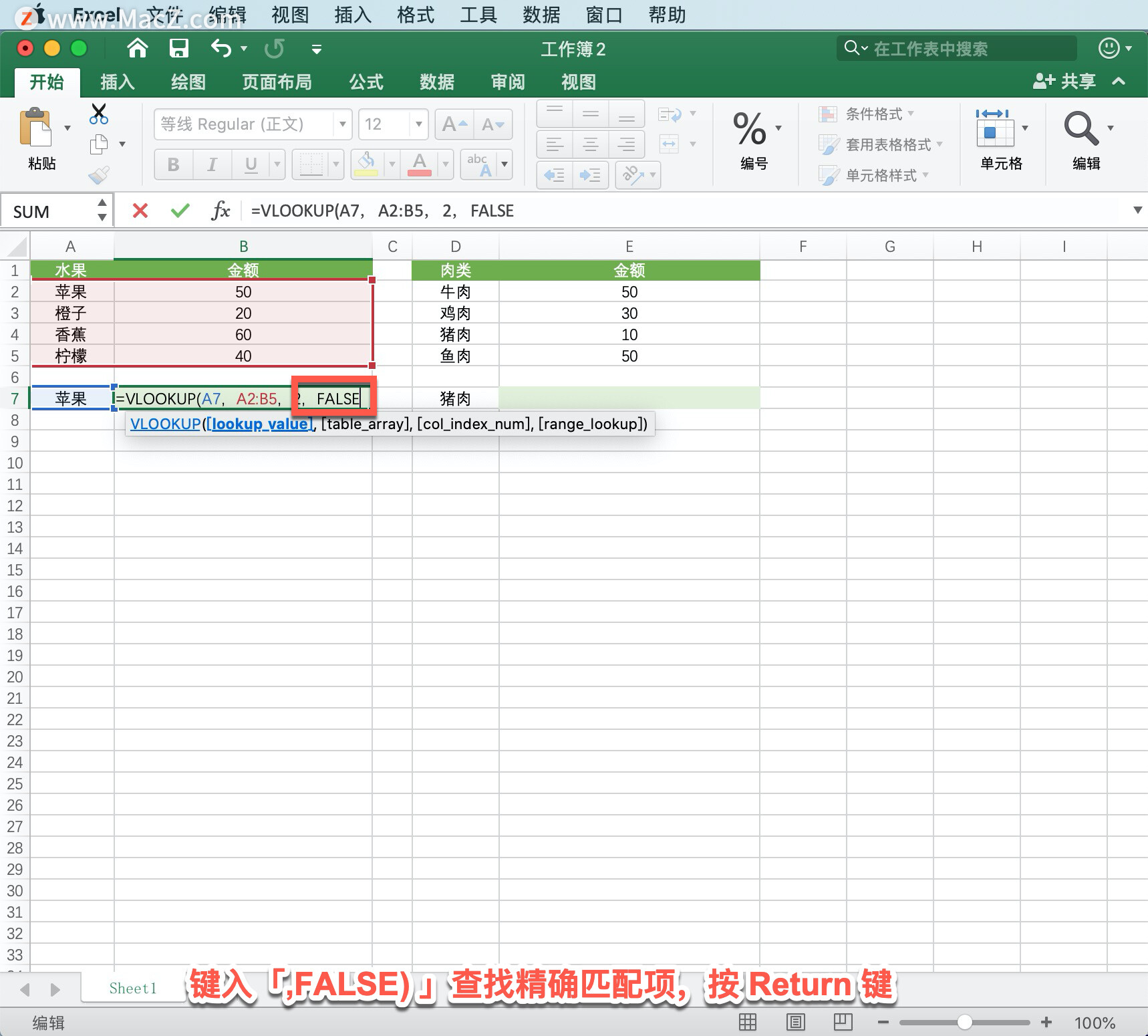
使用的公式为:=VLOOKUP(A7, A2:B5, 2, FALSE)。
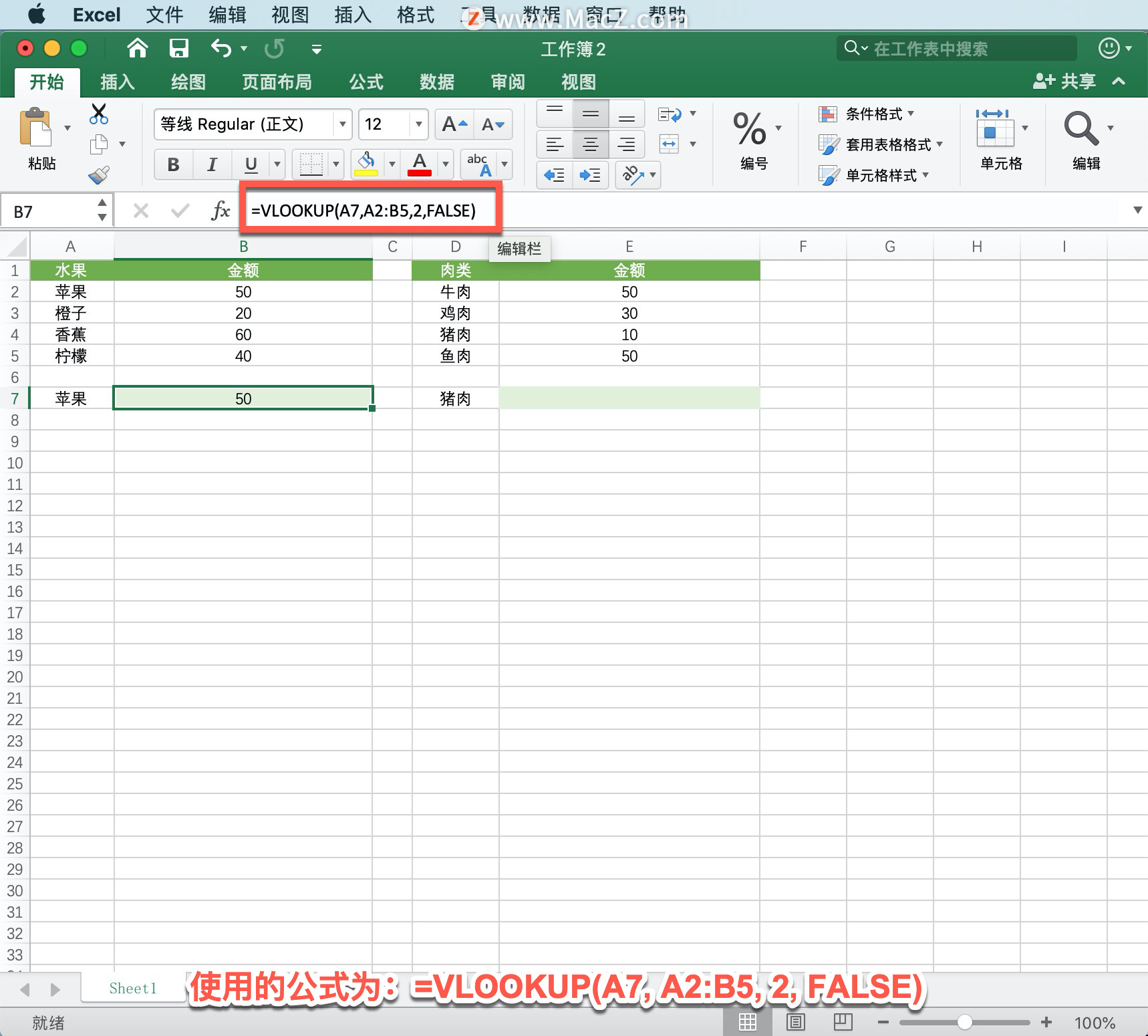
在这一最简单的形式中,VLOOKUP 函数表示:
=VLOOKUP(查阅值、包含查阅值的区域、区域中包含返回值的列号以及(可选)为近似匹配指定 TRUE 或者为精确匹配指定 FALSE)。
四条信息构建 VLOOKUP 语法,要查找的值,也被称为查阅值。
查阅值所在的区域。 记住,查阅值应该始终位于所在区域的第一列,这样 VLOOKUP 才能正常工作。 例如,如果查阅值位于单元格 D2 内,那么您的区域应该以 D 开头。
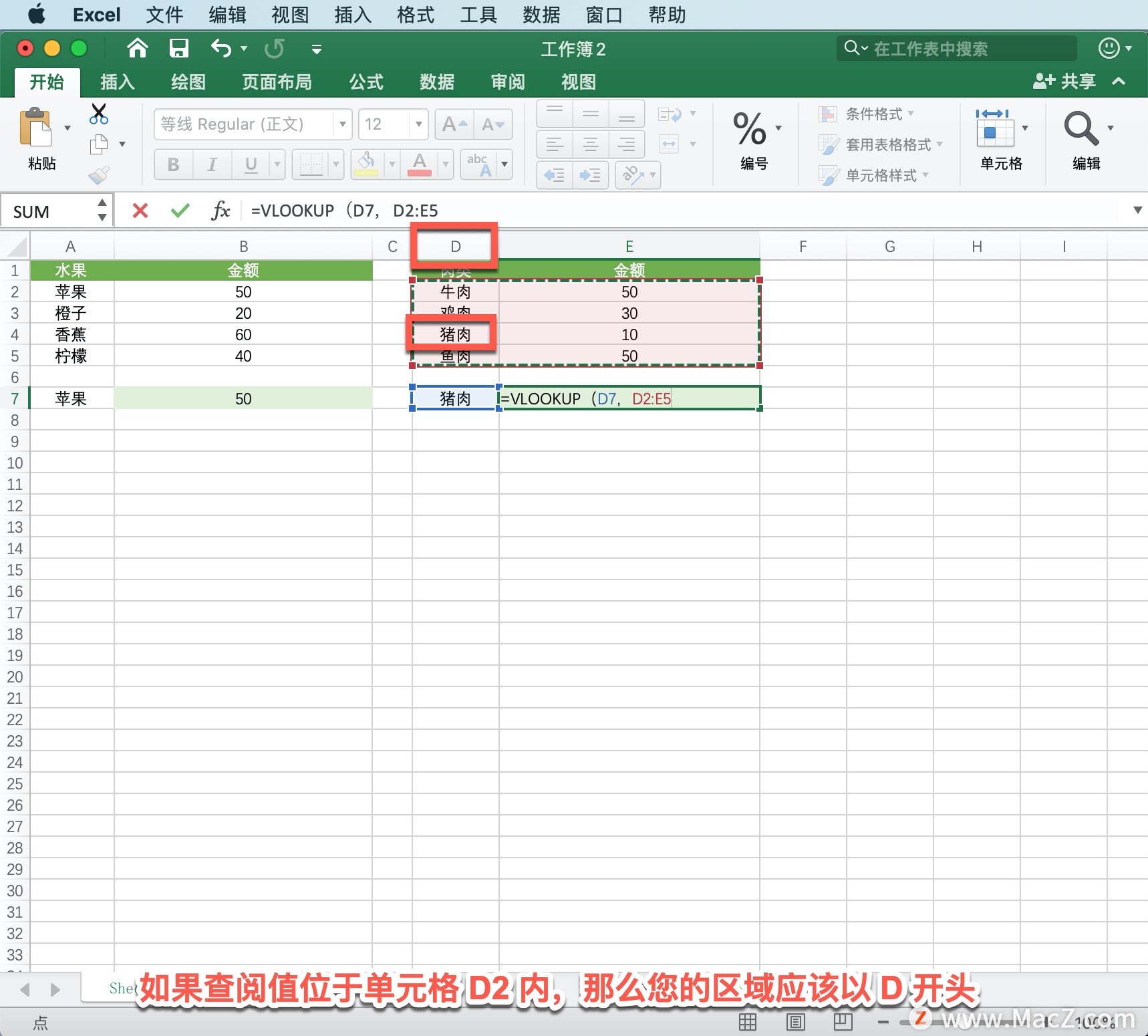
区域中包含返回值的列号。 例如,如果指定 D2:E5 作为区域,则应该将 D 计为第一列,将 E 作为第二列,以此类比。
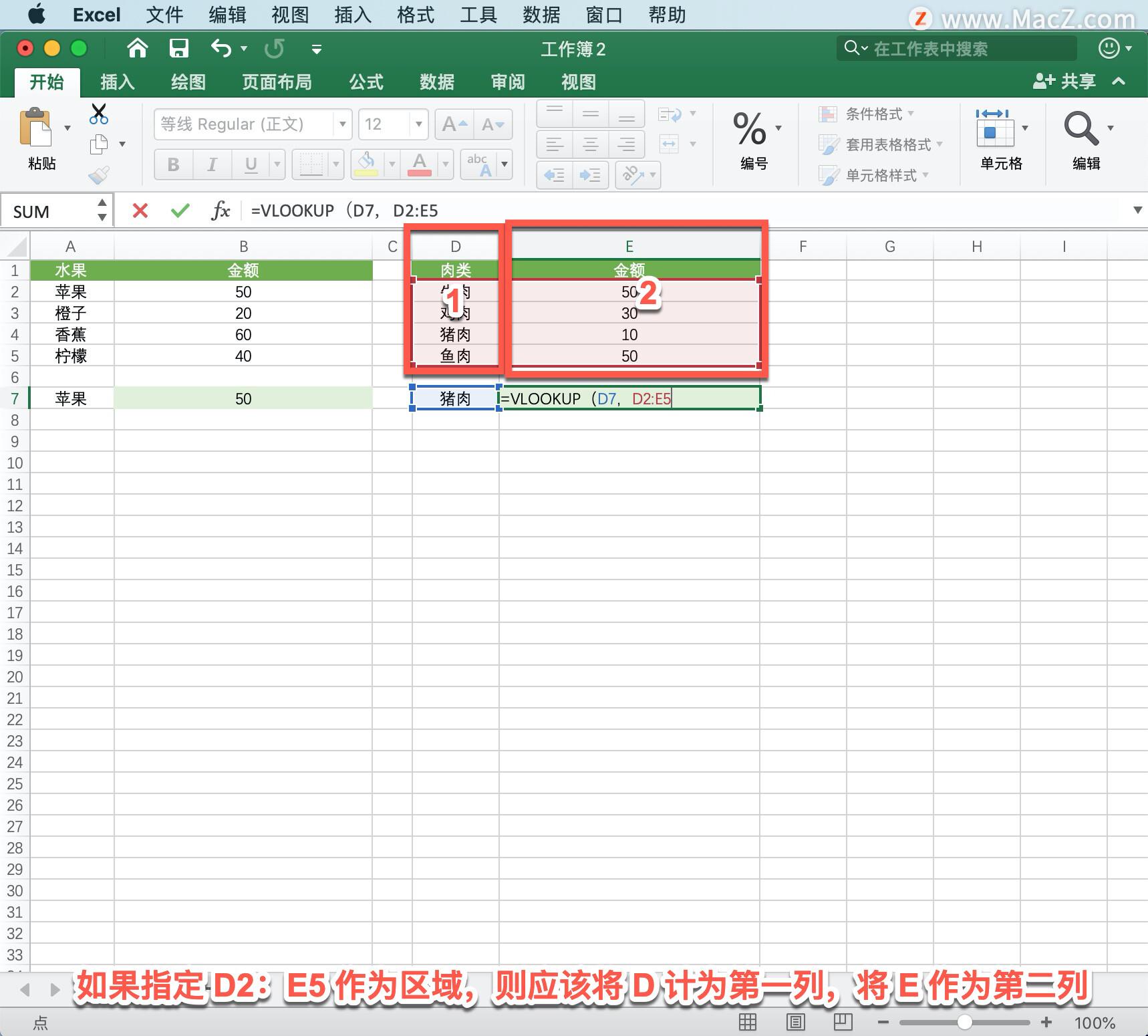
如果需要返回值的近似匹配,可以指定 TRUE;如果需要返回值的精确匹配,则指定 FALSE。 如果没有指定任何内容,默认值将始终为 TRUE 或近似匹配。
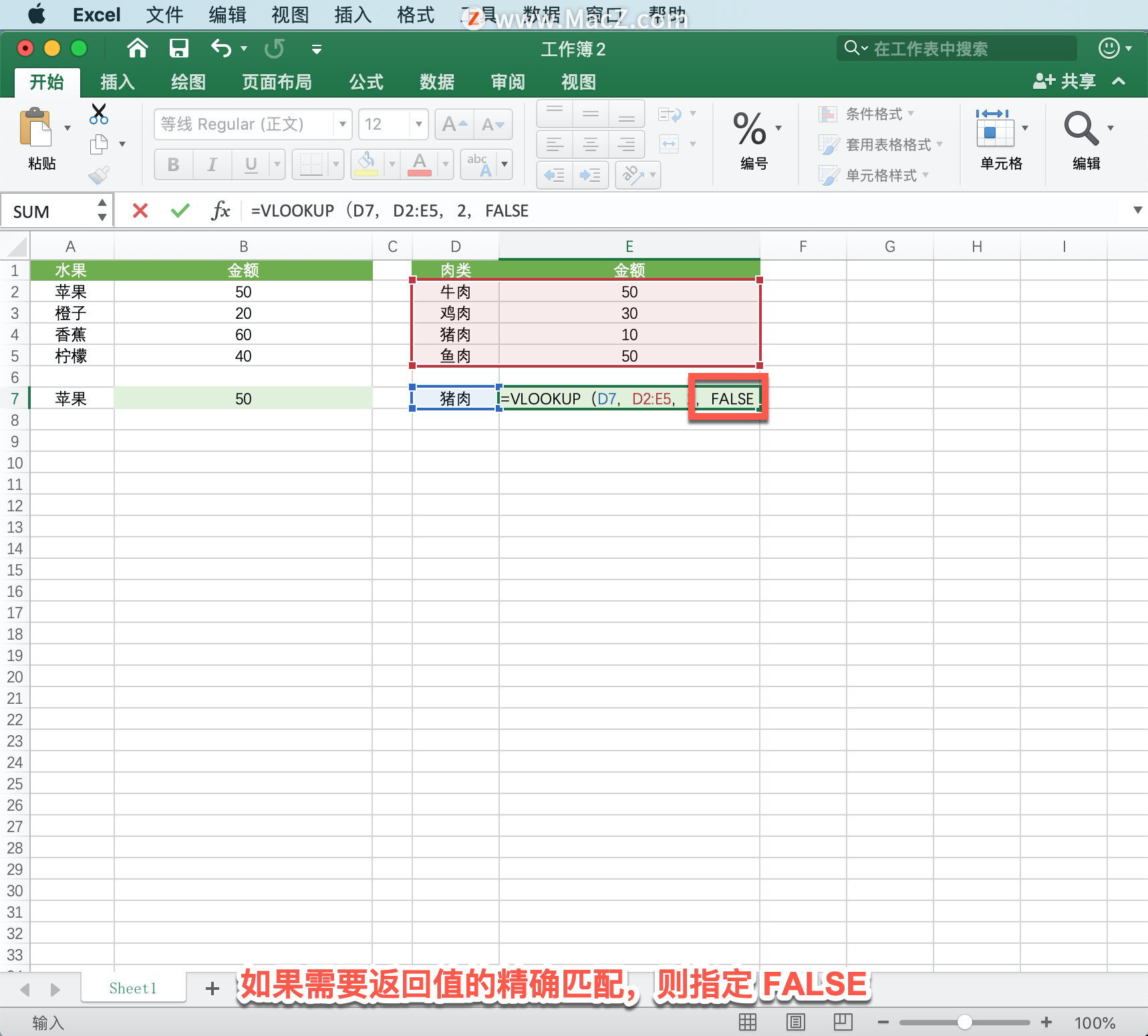
现在将上述所有内容集中在一起,如下所示。
=VLOOKUP (查找值、包含查找值的范围、包含返回值的范围中的列号、近似匹配 (TRUE) 或精确匹配 (FALSE) )
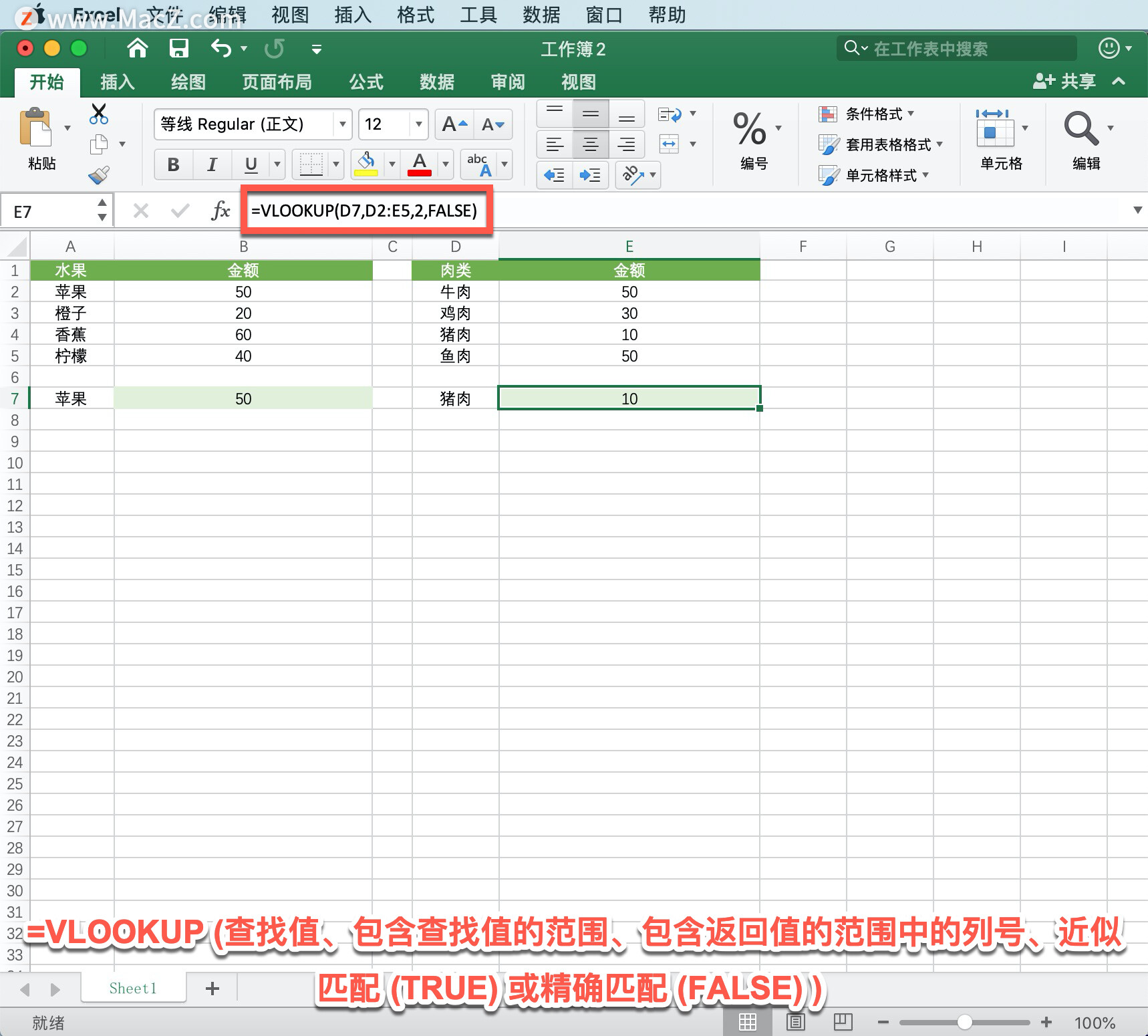
以上就是在 Microsoft Excel 中使用 VLOOKUP 函数的方法。需要 Microsoft Excel 软件的朋友可在本站下载,关注macz.com,学习Mac软件使用方法!

